En este tutorial aprenderás cómo enviar mensajes de chat privado a través de Telegram. Telegram es un servicio de mensajería popular que no solo te permite enviar mensajes de texto, sino también compartir medios, grabar mensajes de voz y proporcionar muchas otras funciones. En las siguientes secciones te guiaré a través de las diversas funciones del chat privado y te explicaré paso a paso cómo funciona todo.
Principales Conclusiones
Obtendrás información detallada sobre cómo enviar mensajes en un chat privado, incluyendo la posibilidad de utilizar emojis, subir archivos y responder a mensajes. Además, se abordan las diferentes funcionalidades del chat que te ayudarán a hacer tu comunicación más eficiente y creativa.
Guía paso a paso
Paso 1: Iniciar un chat privado
Para iniciar un chat privado en Telegram, abre la aplicación y elige un contacto. En este ejemplo, seleccionaré a Fabio. Es importante que no hayas interactuado previamente con esta persona para permitir una introducción clara al chat privado. En este punto, le escribo precautoriamente que se trata de una prueba.
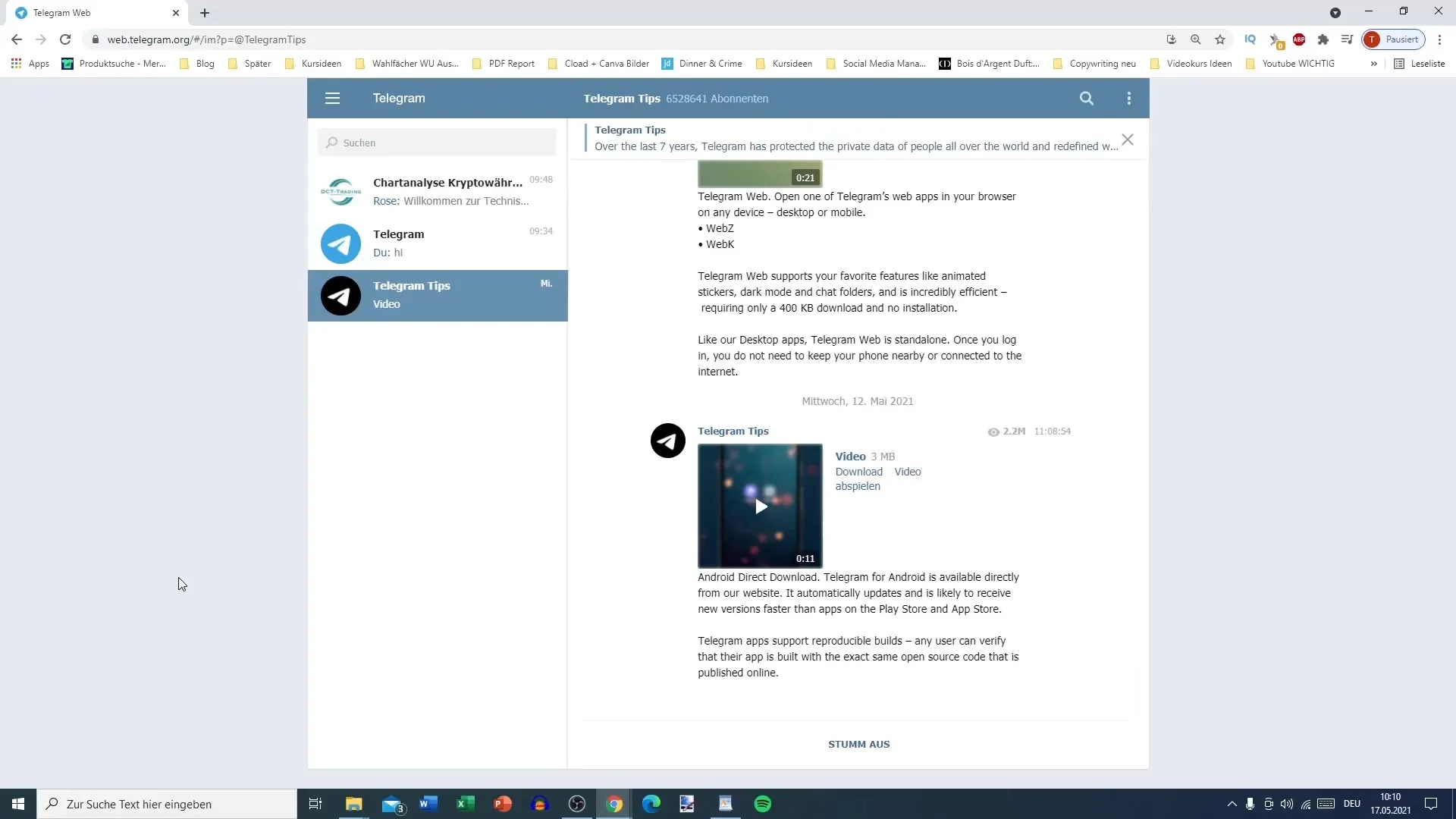
Paso 2: Escribir y enviar un mensaje
Una vez que hayas escrito el mensaje, simplemente puedes enviarlo. Hay varias formas de hacerlo. Puedes presionar el botón "Enviar" o utilizar la tecla Enter para cambiar de línea. Al enviar el mensaje, necesitarás la combinación de Ctrl + Enter. Asegúrate de que esta función esté activada en tus ajustes para evitar envíos de mensajes no deseados.
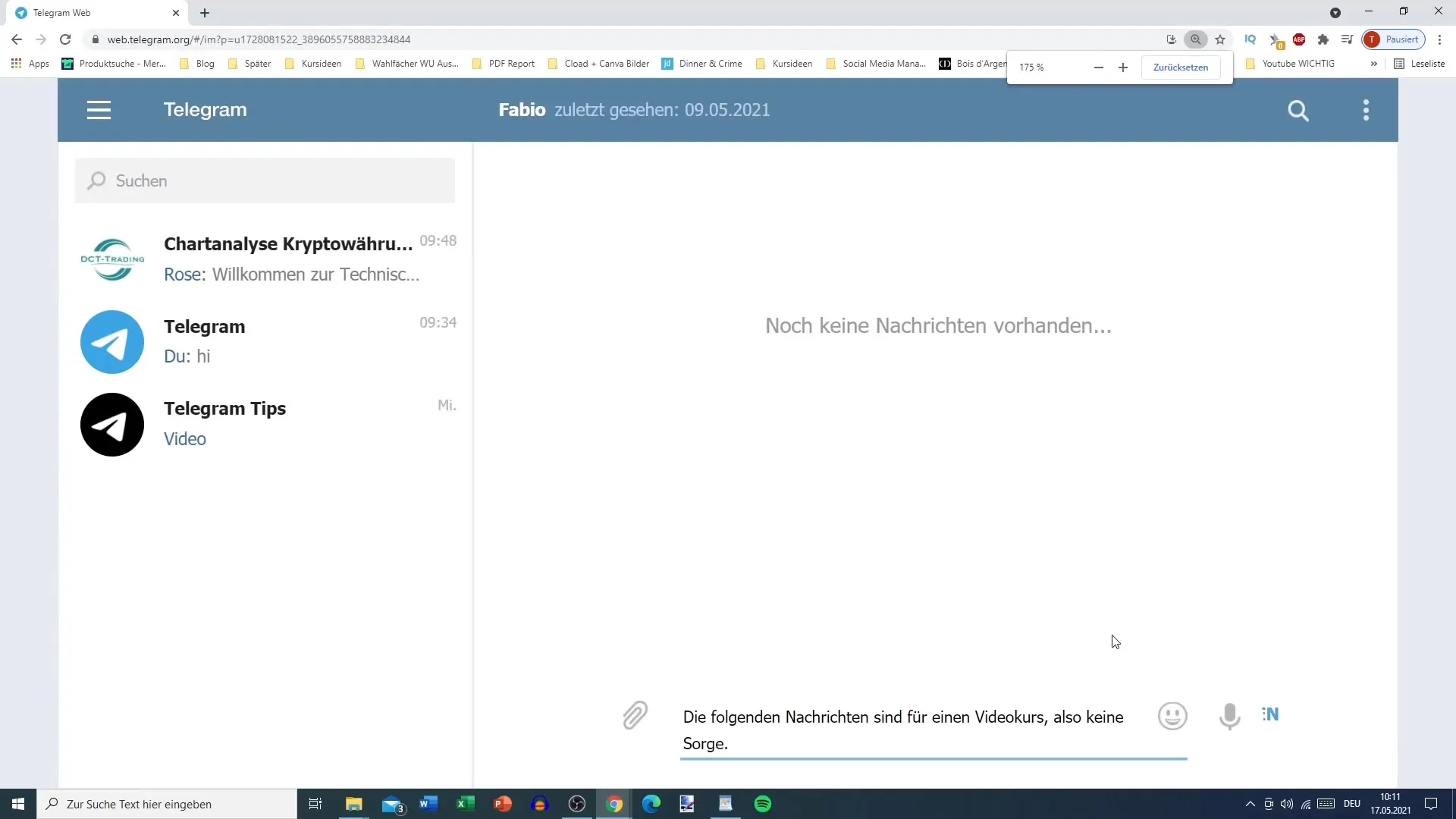
Paso 3: Verificación del estado del mensaje
Una vez que el mensaje se ha enviado, aparecerá un símbolo nuevo que indica que Fabio aún no ha leído el mensaje. De esta manera, puedes monitorear fácilmente qué mensajes han sido vistos y cuáles no.
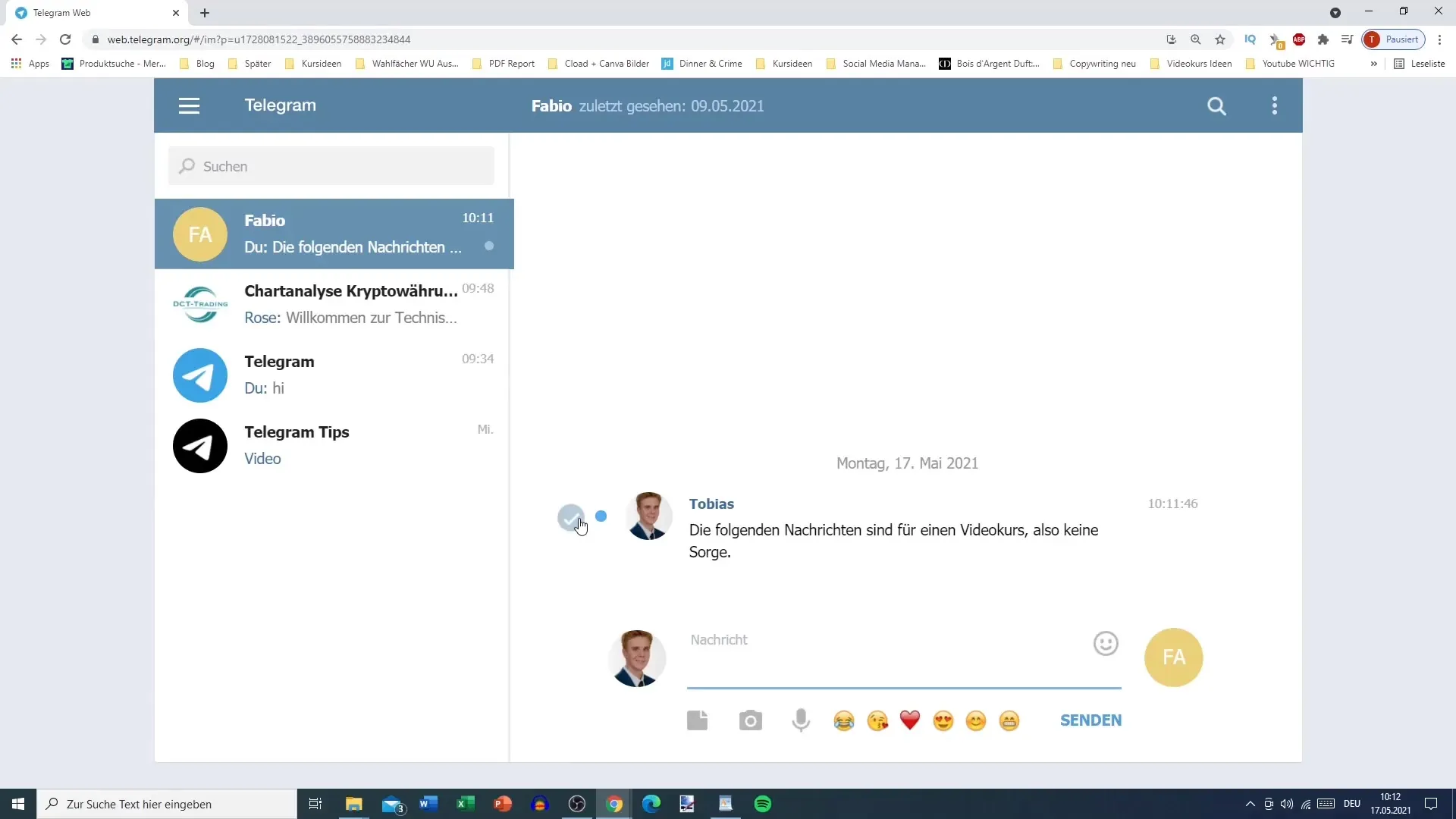
Paso 4: Formateo de texto y funciones disponibles
En el chat privado también puedes enviar texto en diferentes formatos. Por ejemplo, puedes escribir la palabra "Prueba" en una fuente más grande. Además, tienes varias funciones disponibles: el envío de imágenes, emojis y la posibilidad de grabar mensajes de voz.
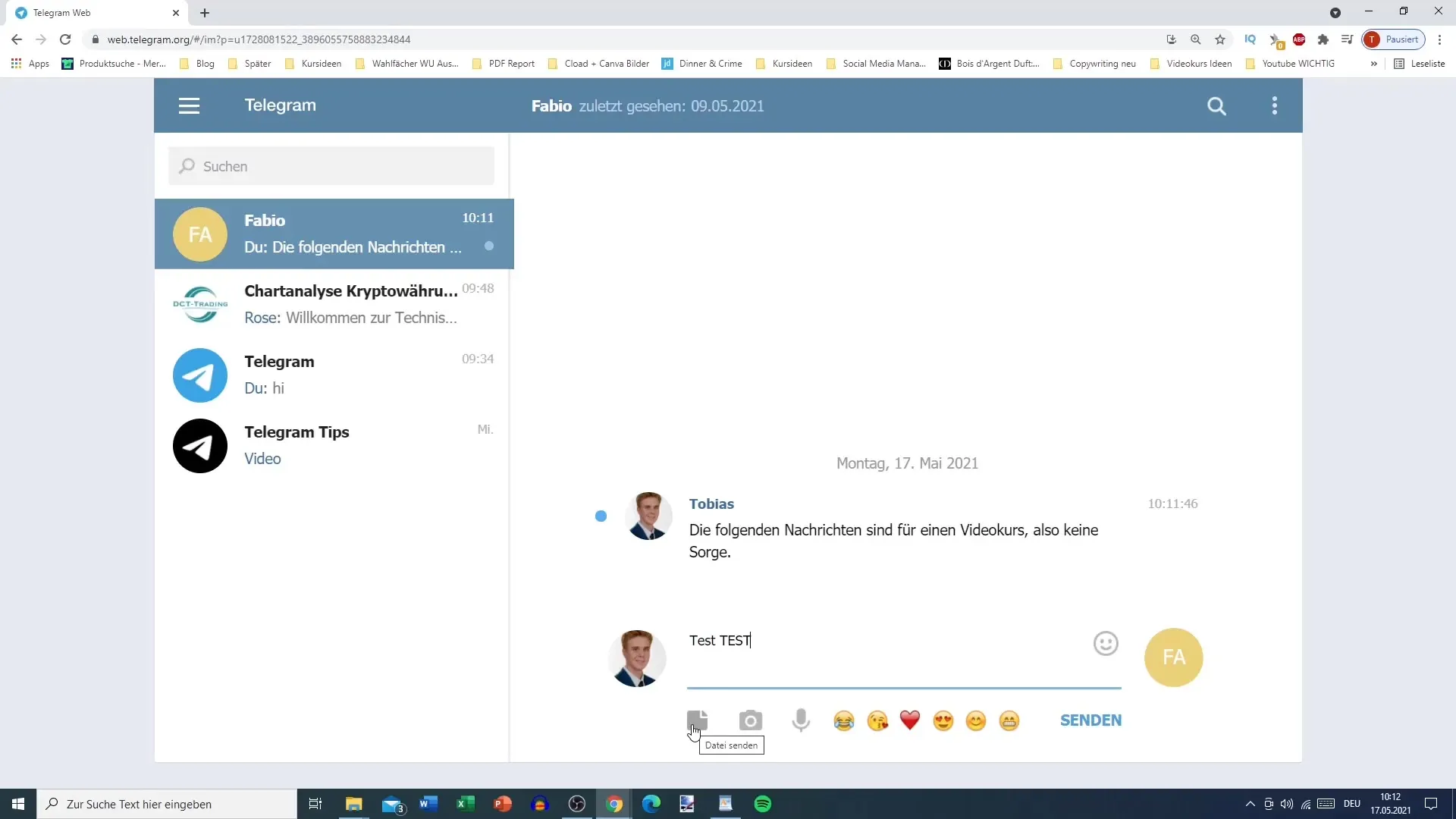
Paso 5: Enviar medios y archivos
Para enviar contenido multimedia, como una imagen, haz clic en el icono del clip. Puedes seleccionar una imagen que ya se encuentre en tu carpeta de descargas. Telegram ahora muestra una pequeña vista previa de los medios, lo que facilita la selección. También puedes cargar otros archivos como hojas de cálculo de Excel, que luego se pueden descargar sin problemas.
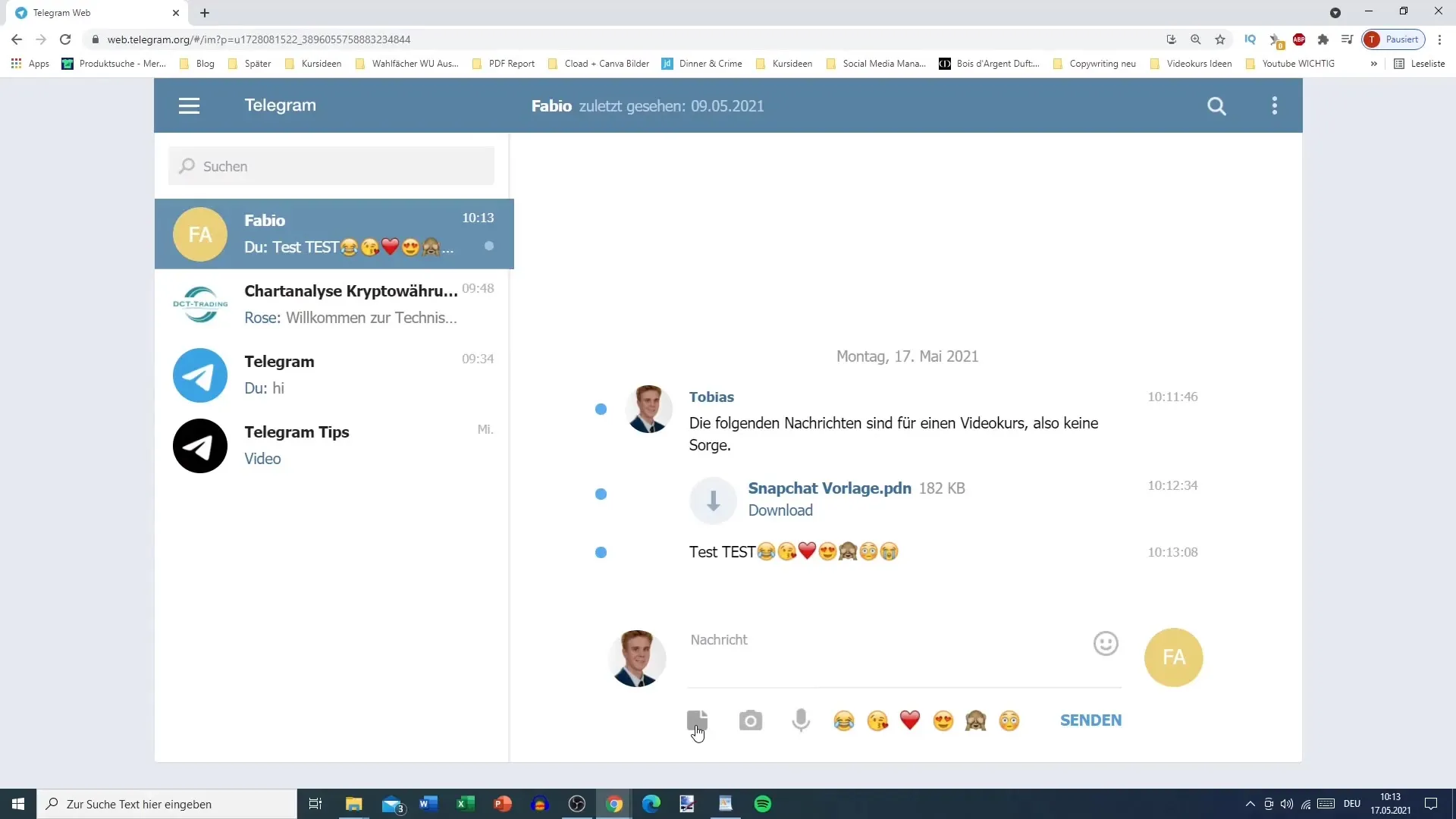
Paso 6: Grabar mensajes de voz
Con el símbolo de micrófono puedes grabar un mensaje de voz. Esto es especialmente útil si estás utilizando la aplicación Telegram en tu teléfono inteligente. Ten en cuenta que es posible que debas otorgar permiso a la aplicación para acceder a tu micrófono para poder utilizar esta función.
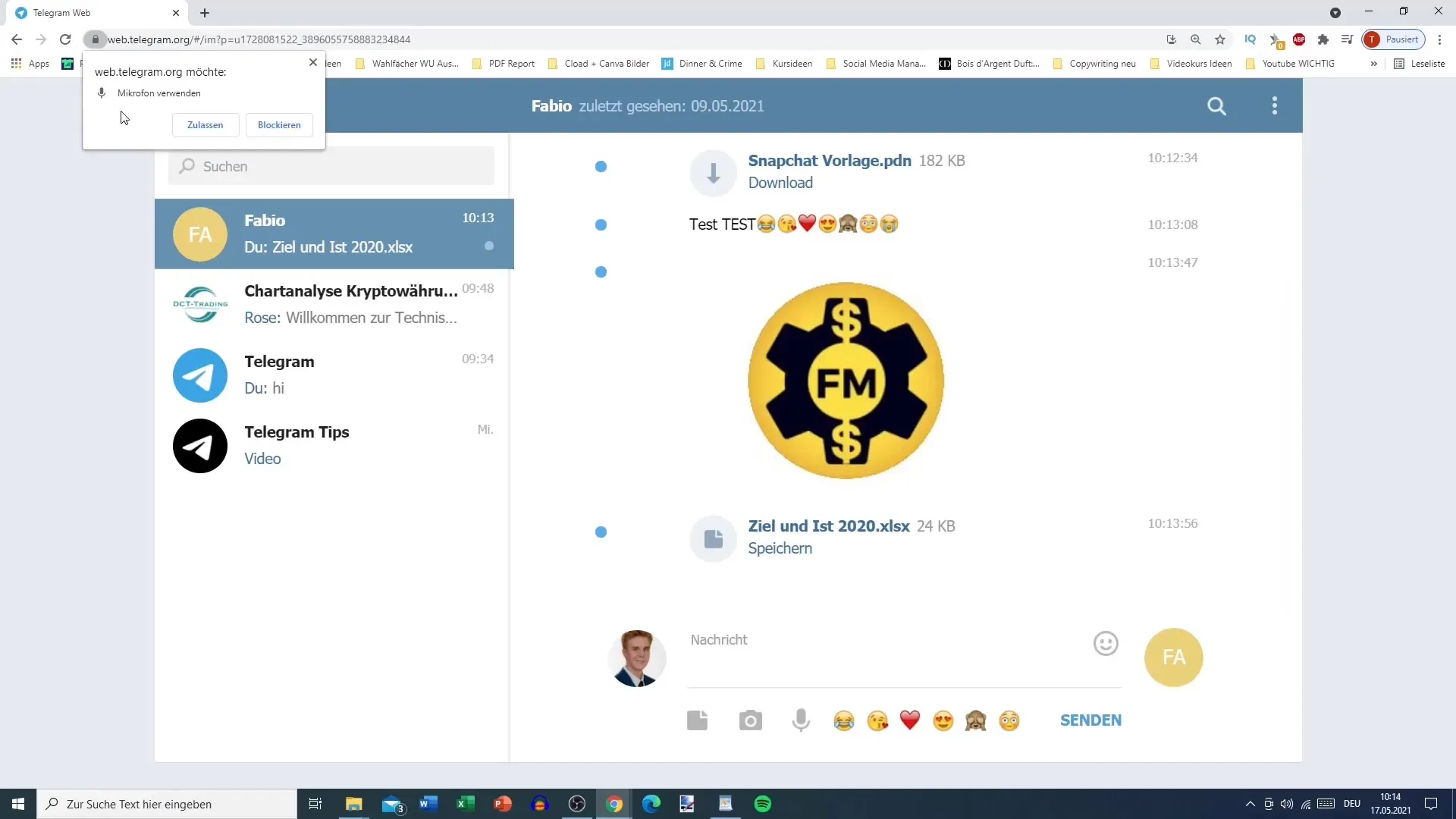
Paso 7: Ver información de contacto
Al hacer clic en Fabio, puedes ver sus datos de contacto. Allí puedes ver cuándo fue la última vez que estuvo en línea y también puedes configurar notificaciones cuando esté activo en el chat.
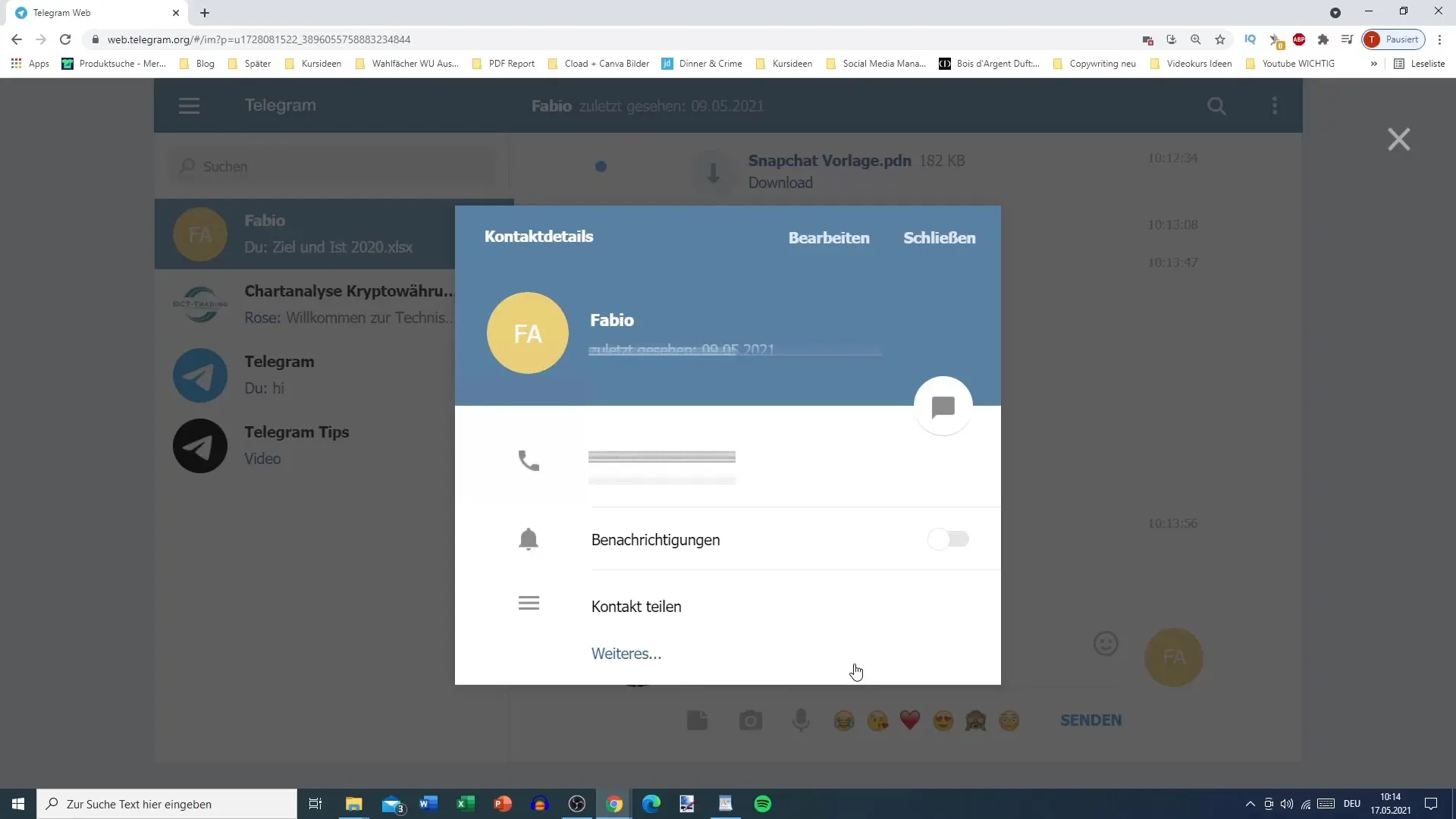
Paso 8: Administrar mensajes
También puedes seleccionar fácilmente mensajes antiguos para responder a ellos, reenviarlos o incluso eliminarlos. Para ello, haz clic en los tres puntos en la parte superior derecha del chat. Tienes la opción de acceder y ver por separado imágenes, videos, archivos y mensajes de voz, lo que te brinda una visión clara de tu historial de chat.
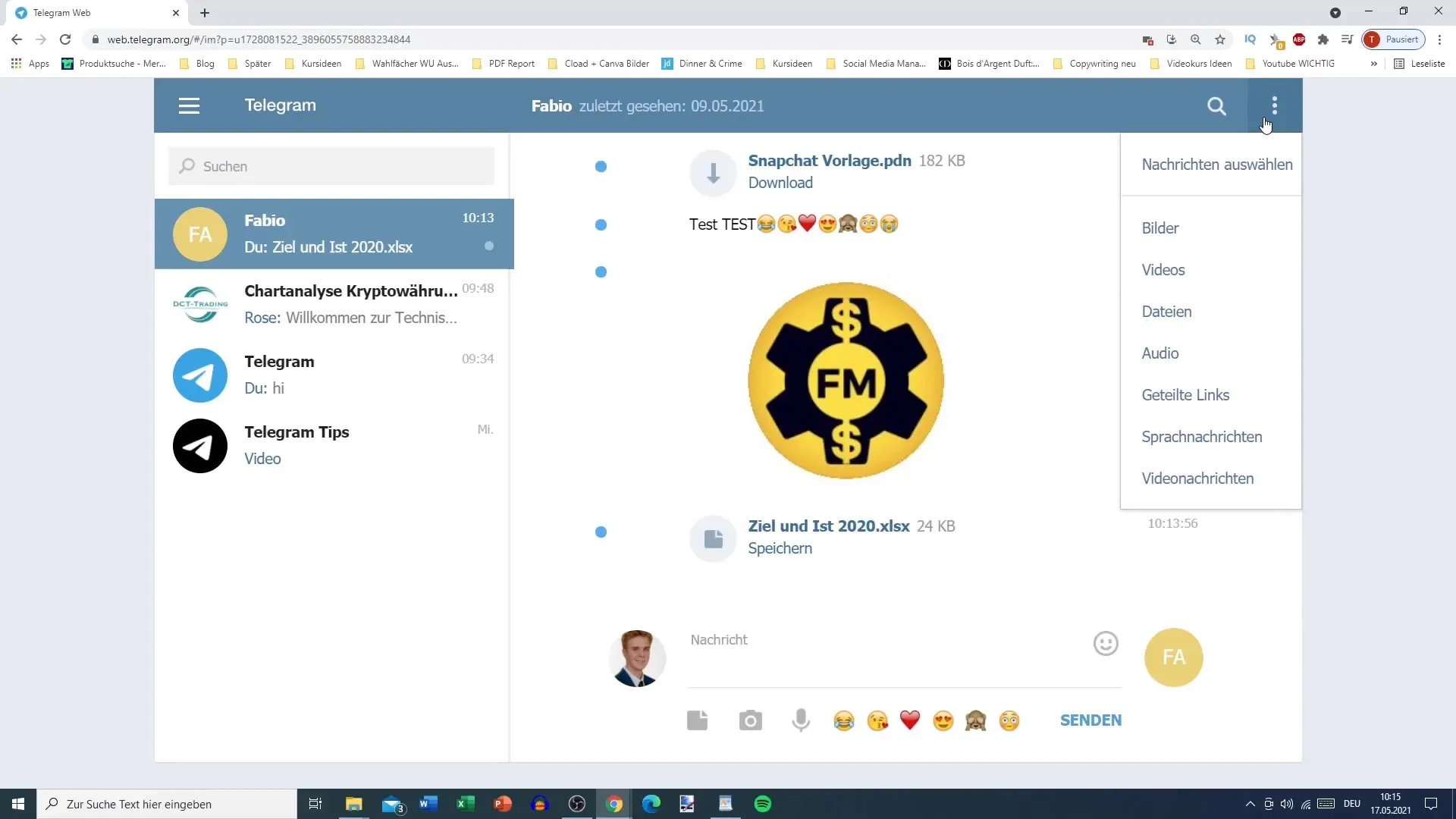
Paso 9: Responder a un mensaje específico
Si deseas responder a un mensaje específico, puedes seleccionarlo y hacer clic en "Responder". De esta manera, el mensaje seleccionado se marcará para que Fabio reconozca de inmediato a qué mensaje te estás refiriendo.
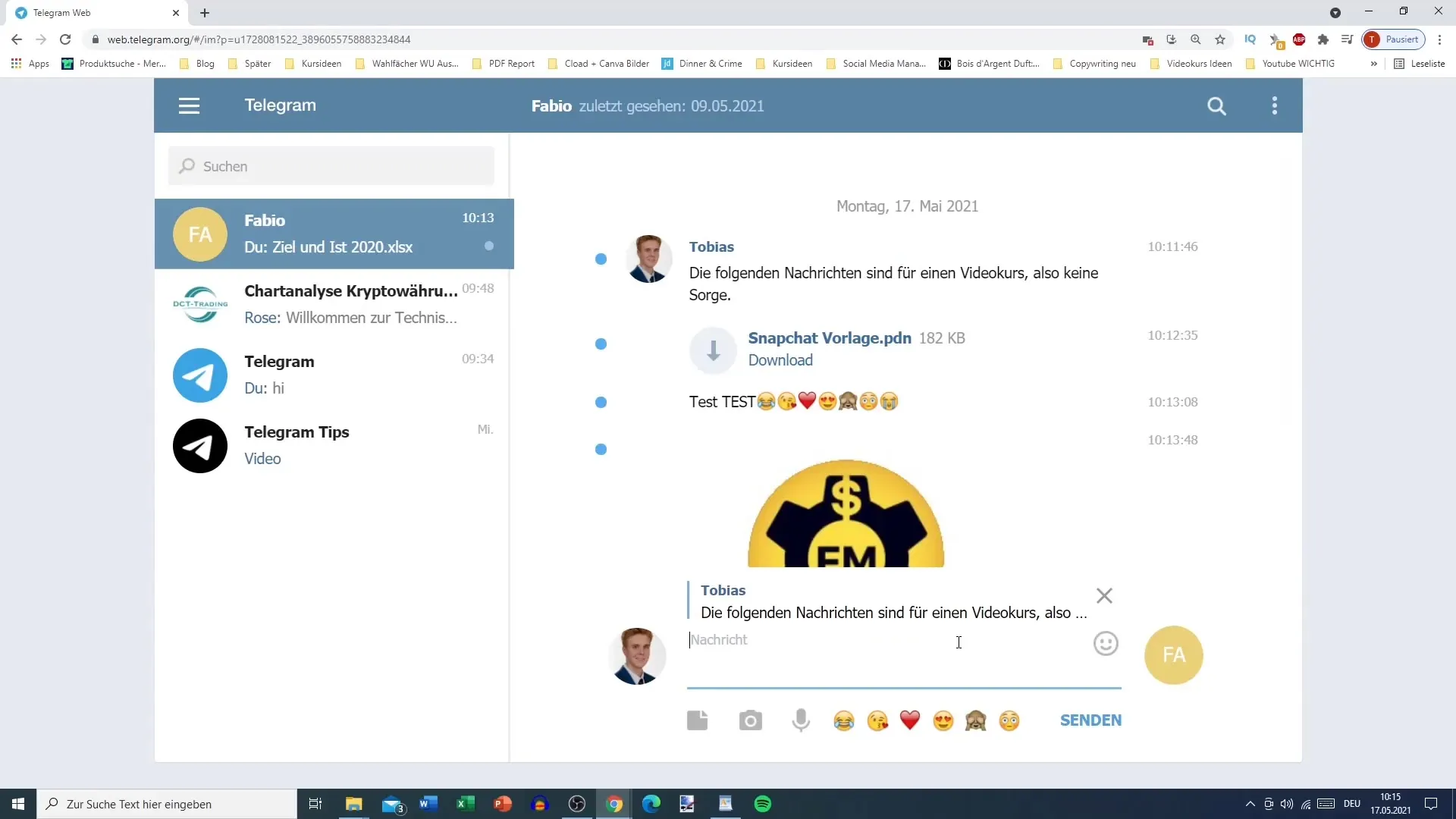
Paso 10: Editar mensajes
Si cometes un error al redactar el mensaje, tienes la posibilidad de editarlo. Por ejemplo, si deseas agregar un emoji o un texto, puedes hacerlo fácilmente. Aparecerá la indicación "editado" para que Fabio vea que has actualizado tu mensaje.
Resumen
En este tutorial, has aprendido los conceptos básicos para utilizar el chat privado de Telegram. Ahora sabes cómo enviar mensajes, compartir medios y archivos, grabar mensajes de voz, ver y administrar información de contacto, responder a mensajes específicos y editarlos. Estas funciones te facilitan la comunicación y la hacen más versátil.
Preguntas frecuentes
¿Cómo enviar un mensaje normal en el chat privado?Solo haz clic en el chat, escribe tu mensaje y presiona "Enviar" o "Enter".
¿Puedo usar emojis en mis mensajes?Sí, puedes seleccionar fácilmente emojis a través del símbolo de emoji y agregarlos a tus mensajes.
¿Cómo grabar un mensaje de voz?Toca el ícono de micrófono y mantenlo presionado para grabar el mensaje. Suelta para enviarlo.
¿Existe la posibilidad de editar mensajes enviados?Sí, puedes mantener presionado un mensaje enviado y seleccionar la opción "Editar".
¿Cómo reaccionar a un mensaje específico en el chat?Selecciona el mensaje y haz clic en "Responder", luego se resaltará.


